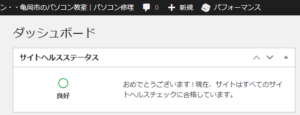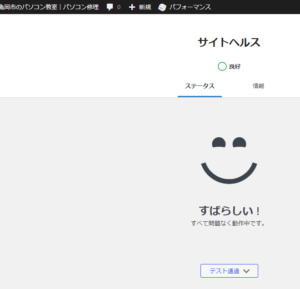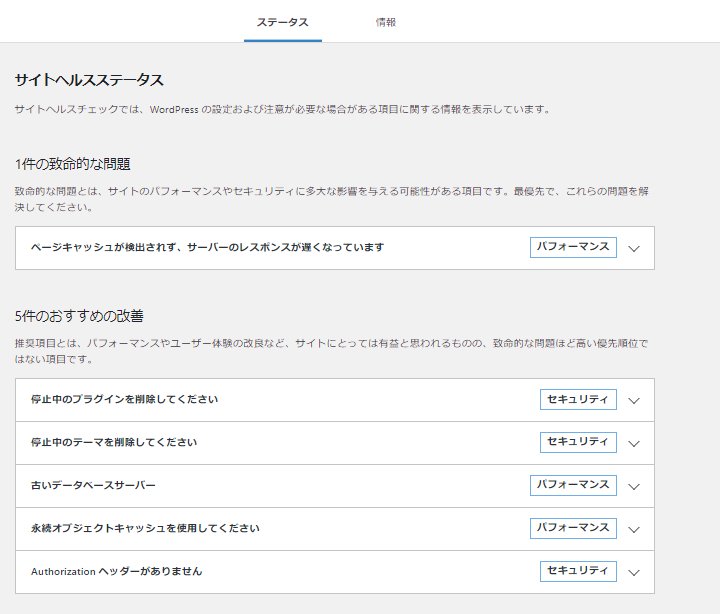
上の画面を見て、あまりにも問題点の多さに愕然としました。
早速、これらの問題を解決すべく、他のサイトで調べてみることにした。
※この記事は、hpbを使用してWordPressサイトを作成している方を対象に書いています。
ページキャッシュと永続オブジェクトキャッシュを使用
ここで言うキャッシュとは、ブラウザに保存されるキャッシュではなく、サーバーのレスポンスを速くするためにサーバーに保存されるキャッシュのことです。
私の場合、キャッシュ機能を利用するために、プラグイン「W3 Total Cashe」を導入することにしました。
【キャッシュとは?】
プラグイン「W3 Total Cashe」をインストールします
- 設定ファイルへの書き込みエラーで、インストールが不完全に終わった。
下記サイトは、ロリポップサーバーを利用している場合の解決方法です。
AFFINGER5で対応した「W3 Total Cache」でエラーが出たときの対処法 – ボクアフィ (bokuafi.work) - 「W3 Total Cashe」をインストールしても、設定を正しく行っていないと、サイトヘルスの問題は解決されません。
私の場合も、インストール後にサイトヘルスで「ページキャッシュが検出されましたが、サーバーのレスポンスはまだ遅いです」と指摘されて困ってしまいました。
下記のサイトを参考に設定を行い解決しました。
WordPressでのページキャッシュ対策プラグイン W3 Total Cache (aresanblog.com)
停止中のテーマを削除してください
今有効にしているテーマ以外の余分なテーマを削除しました。
しかし、デフォルトのテーマまで削除してしまい、サイトヘルスでデフォルトのテーマを残すよう指摘されました。
デフォルトのテーマ「Twenty Twenty-Three」を追加したところ、問題はなくなりました。
Authorizationヘッダーがありません
ロリポップのPHPの設定で、PHPのバージョンを8.1モジュール版にアップ
プラグイン「Count Per Day」を使用したままで、PHPのバージョンを8.1にアップすると、当サイトが真っ白になってしまいびっくりした。どうも相性が合わないようです。
ロリポップユーザー専用ページの「データベース」をクリックして、MySQLの「パスワードを再設定する」で、前のパスワードと同じものを入力してみると、何とか見れるようになった。
かなり慌てた。
※データベースのバックアップを取っておくことが重要です。
「WordPress がプラグイン Count Per Day でエラーを捉えました。・・・・・・・」というメール連絡が入ったので分かったんです。
「WordPress 5.2から、サイトでプラグインやテーマが致命的なエラーを発生させた場合にそれを検知してこの自動メールでお知らせする機能が追加されました」と書かれていました。
※致命的なエラーが生じたときは、すぐにメールを見ること。原因を教えてくれます。
「Count Per Day」をアンインストールした後、再度、PHPのバージョンアップを行うと成功しました。
※WordPressのトラブルは、プラグインとの相性によるものが非常に多いです。
停止中のプラグインを削除してください (セキュリティ)
私の場合、「hpb-dashboad」と「hpb seo plugin for WordPress」のプラグイン。
私の場合、普段は無効にしているんです。特にseo pluginは、他のプラグインと相性が悪いようで、よくエラーがでます。
今回の作業でもhpb seo pluginのエラーが出て、メールで致命的エラーの連絡が入りました。
少し前から、「hpb seo plugin」の代わりに「SEO SIMPLE PACK」というプラグインを使っています。
今回思い切って、「hpb seo plugin」を削除し、「hpb-dashboad」を有効にしました。
古いデータベースサーバー (パフォーマンス)
MySQlのバージョンを5.6→5.7に上げないといけない。
しかし、ロリポップの「ライトプラン」を利用している方(私を含めて)がバージョンアップする場合、データベースのエクスポート、削除、インポートの操作が必要となってきます。
もし、操作を間違えると致命的になる可能性が高いので、データベースのバックアップを慎重に行わないといけません。
過去に、5.6にアップしましたが、その時のことは下記のブログに書いています。
ロリポップのライトプランでMySQL5.6にバージョンアップ
今回は、下記のサイトを参考に、一つ一つ慎重に時間をかけてアップデートしました。
ロリポップ・データベース(MySQL5.7)バージョンアップデートの手順
その結果、下記の画像ようにサイトヘルスの問題は全て解消しました。
※上記手順の中で、データベースのバックアップ方法が記載されていますが、
WordPressのダッシュボード上でも、投稿記事のエクスポートをしておいた方が安全です。